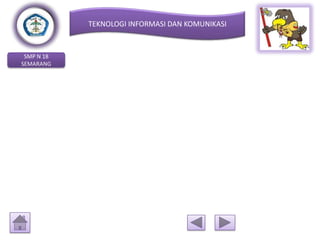
Presentasi
- 1. TEKNOLOGI INFORMASI DAN KOMUNIKASI SMP N 18 SEMARANG
- 2. Akbar Nicko Ramadhan (02) Naufal Amanu (18) Reza Nova Mardiansyah (23) Riky Daryanto (24)
- 3. TEKNOLOGI INFORMASI DAN KOMUNIKASI SMP N 18 SEMARANG MENU SK & KD INDIKATOR MATERI LATIHAN SOAL KUNCI JAWABAN
- 4. TEKNOLOGI INFORMASI DAN KOMUNIKASI SMP N 18 SEMARANG STANDAR KOMPETENSI MENGENAL PERANGKAT KERAS DAN SISTEM YANG DIGUNAKAN DALAM PROGRAM PRESENTASI KOMPETENSI DASAR MENGIDENTIFIKASI MENU DAN IKON PADA PERANGKAT LUNAK PROGRAM PRESENTASI
- 5. TEKNOLOGI INFORMASI DAN KOMUNIKASI SMP N 18 SEMARANG INDIKATOR 1. Membuat Tabel 2. Membuat Grafik 3. Membuat Diagram Organisasi 4. Menambah animasi dalam presentasi 5. Mengatur animasi dalam presentasi berjalan secara otomatis 6. Mengatur efek perpindahan slide 7. Hyperlink 8. Menambah file video ke dalam slide 9. Menambah file sound ke dalam slide
- 6. TEKNOLOGI INFORMASI DAN KOMUNIKASI SMP N 18 SEMARANG A. MEMBUAT TABEL Slide yang menapilkan data dalam bentuk tabel dapat dibuat dengan cara sebagai berikut:: 1. klik ribbon tab insert > Table > Insert Table 2. pada kotak dialog yang muncul, isikan number of coulomns : 6, number of rows: 8, kemudian klik tombol OK.
- 7. TEKNOLOGI INFORMASI DAN KOMUNIKASI SMP N 18 SEMARANG Untuk membuat Chart (grafik), Klik Insert Chart Pilih bentuk grafik yang diinginkan, lalu klik OK Akan muncul tampilan seperti berikut:
- 8. TEKNOLOGI INFORMASI DAN KOMUNIKASI SMP N 18 SEMARANG Langkah-langkah Membuat Grafik Pada Microsoft Word 2007 : 1. Buka Window Microsoft Office-Microsoft Word 2. Pilih Insert-Chart dan pilih chart/grafik yang diinginkan, dan akan muncul dua window seperti ini :
- 9. TEKNOLOGI INFORMASI DAN KOMUNIKASI SMP N 18 SEMARANG 3. Untuk merubah ukuran grafik, pergi ke window Excel dan hapus angkaangka yang ada, ganti dengan angka yang Anda butuhkan
- 10. TEKNOLOGI INFORMASI DAN KOMUNIKASI SMP N 18 SEMARANG 4. Untuk merubah category menjadi bulan atau tahun, pergi ke jendela Excel hapus tulisan categori dan ganti menjadi bulan atau tahun yang diinginkan
- 11. TEKNOLOGI INFORMASI DAN KOMUNIKASI SMP N 18 SEMARANG 5. Untuk merubah keterangan dari grafik pergi ke jendela Excel dan hapus tulisan series, ganti keterangan sesuai yang di butuhkan
- 12. TEKNOLOGI INFORMASI DAN KOMUNIKASI SMP N 18 SEMARANG Membuat Diagram Organisasi Powerpoint 2007 -Dalam Program PowerPoint 2007 Anda dapat menyisipkan diagram atau Grafik ke dalam presentasi. Grafik dimasukkan melalui tool SmartArt Graphic. Ada beberapa cara untuk menyisipkan objek SmartArt Graphic ke dalam presentasi, antara lain dengan menggunakan tab Insert→Illustrations→SmartArt Graphic. Di samping menggunakan Ribbon tab, PowerPoint juga menyediakan pilihan slide yang di dalamnya terdapat perintah untuk menyisipkan objek SmartArt secara langsung.
- 13. TEKNOLOGI INFORMASI DAN KOMUNIKASI SMP N 18 SEMARANG Prosedur yang harus Anda lakukan sebelum menyisipkan sebuah objek ke dalam sebuah presentasi adalah seperti berikut. (1) Pilih New Slide pilih layout Slide yang Anda inginkan. (2) Pilih Layout Title, SmartArt Graphic, dan Text pada bagian Other Layoutsehingga presentasi Anda akan menampilkan lembar kerja seperti gambar berikut ini.
- 14. TEKNOLOGI INFORMASI DAN KOMUNIKASI SMP N 18 SEMARANG (3) Klik pada area objek gambar ikon SmartArt sehingga tampil kotak dialog Choose a SmartArt Graphic.
- 15. TEKNOLOGI INFORMASI DAN KOMUNIKASI SMP N 18 SEMARANG (4) Pilih salah satu pilihan SmartArt yang Anda inginkan. Kemudian, ketik OK atau Anda bisa mengklik dua kali bagian yang Anda pilih. Misalnya, pilih HierarchyOrganization Chart sehingga slide akan tampil seperti gambar ini.
- 16. TEKNOLOGI INFORMASI DAN KOMUNIKASI SMP N 18 SEMARANG (5) Kemudian, secara otomatis di lembar kerja akan muncul kotak dialog untuk memasukkan teks pada Organization Chart. Ketiklah Judul Gambar misalnya STRUKTUR ORGANISASI SMART CENTER. Selanjutnya, untuk mengisi teks pada kotak, ketiklah di samping chart tersebut teks yang Anda inginkan sesuai dengan judul. Contohnya: Ketua Firdaus Sani Sekretaris Ramdhan Kabid Ekonomi Jamaluddin Kabid SDM Dedi Firmansyah Kabid Litbang Sukowiyono
- 17. TEKNOLOGI INFORMASI DAN KOMUNIKASI SMP N 18 SEMARANG (6) Untuk proses modifikasi dan editing, Anda dapat lakukan melalui tab Design yang terdapat pada ribbon. • Tab Design memiliki tampilan ribbon seperti pada gambar berikut. • Menu Create Graphic terdiri atas beberapa Command Button, di antaranya Add Shape, Add Bullet, Right to left, dan Layout
- 18. TEKNOLOGI INFORMASI DAN KOMUNIKASI SMP N 18 SEMARANG Efek animasi Adapun cara Menambahkan efek animasi pada slide presentasi Microsoft office powerpoint 2007 adalah sebagai berikut : Pastikan software Microsoft Powerpoint 2007 telah dijalankan. Disini saya mencontohkan sebuah slide dengan text “Dunia Presentasi”.
- 19. TEKNOLOGI INFORMASI DAN KOMUNIKASI SMP N 18 SEMARANG Ikuti langkah sesuai nomor pada gambar berikut :
- 20. TEKNOLOGI INFORMASI DAN KOMUNIKASI SMP N 18 SEMARANG Kemudian pilih animasi yang anda suka Entrance => jenis animasi yang digunakan ketika slide pertama kali dibuka atau objek pertama kali ditampilkan Emphasis => Jenis animasi yang digunakan untuk memberikan efek animasi lebih ketika objek atau slide yang sudah ditampilkan. Exit => jenis animasi yang digunakan untuk memberi animasi ketika slide/objek ditutup. Motion Path => animasi untuk menggerakan objek yang ada pada slide sesuai jalur atau garis yang kita buat. Anda bisa langsung melihat hasilnya pada jendela slide. Terakhir jangan lupa menyimpan hasil slide yang anda buat
- 21. TEKNOLOGI INFORMASI DAN KOMUNIKASI SMP N 18 SEMARANG HYPERLINK· Beri hyperlink dengan cara seleksi/pilih tombol yang akan di beri link masuk pada menu Insert – Action. Pada tab Mouse Click pilih pada hyperlink to : pilih slide
- 22. TEKNOLOGI INFORMASI DAN KOMUNIKASI SMP N 18 SEMARANG Pada menu Hyperlink To, pilih slideyang di inginkan. Kalau tadi yang di beri action tombol materi maka di Hyperlink to Slide pilih slide materi Setelah itu klik ok.
- 23. TEKNOLOGI INFORMASI DAN KOMUNIKASI SMP N 18 SEMARANG · Masih pada action setting Centang pada Play Sound kemudian pilih jenis sound dan Higlight Clik Setelah selesai klik ok
- 24. TEKNOLOGI INFORMASI DAN KOMUNIKASI SMP N 18 SEMARANG Memberi Efek Slide Transition 1. Klik pada slide thumbnail yang ingin diberi efek Slide Transition. 2. Pada Animations tab, Transition To This Slide group, klik efek yang diinginkan. Klik tombol More untuk menampilkan galeri Slide Transition.
- 25. TEKNOLOGI INFORMASI DAN KOMUNIKASI SMP N 18 SEMARANG 3. Untuk mengatur kecepatan transisi ke slide berikutnya, pada bagian Transition Speed, pilih kecepatan yang diinginkan (Slow, Medium, Fast). 4. Ulangi langkah 1-3 di atas untuk slide yang lain. 5. Bila ingin menerapkan efek yang sama pada semua slide, pada Transition To This Slide group, klik Apply to All. 6. Untuk menghilangkan efek slide transition, pada Animations tab, Transition To This Slide group, klik No Transition.
- 26. TEKNOLOGI INFORMASI DAN KOMUNIKASI SMP N 18 SEMARANG Cara menambahkan video ke dalam presentasi Pertama, klik Insert >> Video >> Video From File seperti tampilan dibawah ini
- 27. TEKNOLOGI INFORMASI DAN KOMUNIKASI SMP N 18 SEMARANG Kedua, Tambahkan file video yang akan kalian tambahkan dengan cara klik insert untuk memasukan videonya, seperti tampilan berikut :
- 28. TEKNOLOGI INFORMASI DAN KOMUNIKASI SMP N 18 SEMARANG Ketiga, Kalian bisa langsung melihat hasilnya dan langsung siap untuk digunakan :
- 29. TEKNOLOGI INFORMASI DAN KOMUNIKASI SMP N 18 SEMARANG 1. Klik slide yang ingin disisipkan suara. 2. Pada Insert tab, Media Clips grup, klik tanda panah pada Sound 3. Sound from File, cari lokasi file, kemudian klik ganda file yang ingin disisipkan. Gunakan cara ini jika ingin menggunakan suara dari mp3, dll.
- 30. TEKNOLOGI INFORMASI DAN KOMUNIKASI SMP N 18 SEMARANG
- 31. TEKNOLOGI INFORMASI DAN KOMUNIKASI SMP N 18 SEMARANG
- 32. TEKNOLOGI INFORMASI DAN KOMUNIKASI SMP N 18 SEMARANG
- 33. TEKNOLOGI INFORMASI DAN KOMUNIKASI SMP N 18 SEMARANG
- 34. TEKNOLOGI INFORMASI DAN KOMUNIKASI SMP N 18 SEMARANG B. 1. Sound terdapat pada ribbon tabs.... 2. Sebutkan 5 macam bentuk grafik ! 3. Sebutkan group name yang terdapat pada ribbon tabs insert ! 4. Sebutkan 3 fungsi program presentasi dalam bidang kehidupan ! 5. Jelaskan cara membuat shape pada saat membuat diagram organisasi !
- 35. TEKNOLOGI INFORMASI DAN KOMUNIKASI SMP N 18 SEMARANG KUNCI JAWABAN 1. A 2. A 3. D 4. D 5. B 6. A 7. A 8. C 9. A 10. C B. 1. Insert 2. Line, Bar, Area, Bubble, dan Radar 3. Tables, Illustartions, Links, Text, dan Media Clips 4. Diantaranya adalah bidang pendidikan, kesehatan, dan ekonomi. 5. Design > Add Shapes > Add Shapes After / Add Shapes Before (sesuai kebutuhan).